Jak zvýšit rozlišení videa pomocí vysoce kvalitního výstupu
Nelíbilo by se vám, kdyby stažené video nebylo v očekávané kvalitě, kterou hledáte. Nebo jste nahráli soubor videa, který se kvůli nízké kvalitě rozlišení nezobrazil dobře. Jediné, co můžete zkusit, je zvýšit rozlišení videa. Snadno se to řekne, ale jen hrstka nástrojů dokáže zjistit rozlišení videa a zároveň zlepšit kvalitu. Přesto se můžete spolehnout na tuto příručku, protože se chystáte znát 6 jednoduchých metod, které vám pomohou zvýšit rozlišení videa.
Seznam průvodců
Efektivní způsob, jak zvýšit rozlišení videa s vyšší kvalitou Jak zvýšit rozlišení videa online zdarma [Podrobné kroky] 5 aplikací pro snadné zvýšení rozlišení videa na Android/iPhone Časté dotazy o tom, jak zvýšit rozlišení videaEfektivní způsob, jak zvýšit rozlišení videa s vyšší kvalitou
AnyRec Video Converter je software pro zvýšení kvality video řešení pomocí technologie AI. Nástroj má klíčové funkce pro všechny mediální soubory, jako je optimalizátor videa, zesilovač a další základní komponenty. Můžete jej použít ke změně rozlišení, nastavení jasu, snížení chvění atd. S AnyRec Video Converter, můžete zvýšit rozlišení videa s nejlepší kvalitou na Windows a Mac.

Zvyšte rozlišení a kvalitu videa bez zkreslení dat na videu a zvuku.
Schopnost upravit nastavení jasu, snížit chvění a odstranit šum
Poskytněte navržený nástroj pro vylepšení videa s technologií AI pro zvýšení rozlišení.
Pokročilejší způsoby změny výstupního video kodeku, kvality, bitrate a vzorkovací frekvence.
Bezpečné stahování
Bezpečné stahování
Krok 1.Kliknutím na tlačítko „Stažení zdarma“ stáhnete AnyRec Video Converter do svého zařízení. Jakmile je nainstalován, otevřete software a začněte zvyšovat rozlišení videa. Klikněte na tlačítko "Toolbox" v horní nabídce hlavního rozhraní. Uvidíte možnosti pro zvýšení rozlišení videa a úpravu mediálních souborů. Pokračujte kliknutím na tlačítko "Video Enhancer".

Krok 2.Importujte požadované video, u kterého chcete zvýšit rozlišení. Poté se na obrazovce objeví další okno. Můžete si vybrat, jak chcete zvýšit rozlišení videa. Zaškrtněte políčka pro Upscale Resolution, Remove Video Noise, Reduce Video Shake, a Optimize Brightness and Contrast.

Krok 3Klepnutím na tlačítko "Formát a rozlišení" změňte výstupní formát videa a upravte rozlišení. Jakmile budete s výsledkem spokojeni, klikněte na tlačítko „Vylepšit“, abyste efektivně zlepšili rozlišení a kvalitu videa.
Bezpečné stahování
Bezpečné stahování
Další čtení
Jak zvýšit rozlišení videa online zdarma [Podrobné kroky]
Existují také online programy, které pomáhají zvýšit rozlišení videa zdarma. Ačkoli většina online nástrojů má omezení velikosti a omezené rozlišení, v následujícím textu uvidíte nejlepší online nástroje, které můžete použít ke zvýšení rozlišení videa.
1. Clideo
Clideo je populární online nástroj, který poskytuje bezplatný nástroj pro vylepšení videa. Zvyšuje rozlišení videa úpravou jasu, sytosti, odstínu a dalších. Umožňuje vám také vybrat výstupní formát, jako je MOV, MP4, MKV, MPEG atd. Snadný způsob, jak zvýšit rozlišení videa bez registrace nebo placení poplatků.
Krok 1.Přejděte na webovou stránku Clideo Video Enhancer. Kliknutím na tlačítko „Vybrat soubory“ nahrajete soubor videa. Online nástroj vám umožňuje získávat soubory z vašeho Disku Google nebo Dropboxu.
Krok 2.Po dokončení zpracování souboru videa můžete pokračovat v úpravě jasu, kontrastu, vinětace a dalších parametrů. Můžete jednoduše převést 720p až 1080p pro zvýšení kvality.
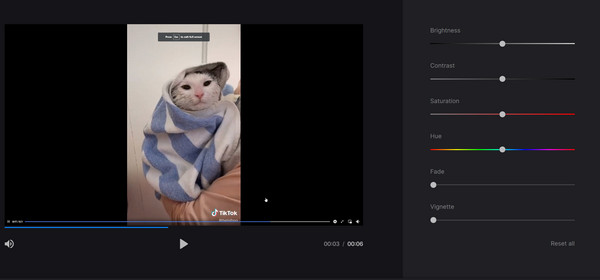
Krok 3Klepnutím na tlačítko "Formát" vyberte výstupní formát pro vylepšený video soubor. Poté zkontrolujte změny ve videu kliknutím na tlačítko „Přehrát“. Ujistěte se, že je zvuk povolen, a poté kliknutím na tlačítko "Exportovat" uložte zvýšené rozlišení videa.
2. Flixier
Tento online nástroj má výkonné funkce pro zvýšení rozlišení videa. Na rozdíl od jiných online nástrojů vám Flixier nabízí více možností pro nahrávání videosouborů, jako je Twitch, OneDrive, Fotky Google atd. Navíc můžete využít jeho další profesionální funkce pro vkládání textu, překryvů, zvuku, přechodů a tvarů. Chcete-li zvýšit rozlišení videa pomocí Flixier, musíte:
Krok 1.Kliknutím na tlačítko „Vybrat video“ na hlavní stránce Flixier importujete soubor videa. Pokud si přejete sloučit další soubor, klikněte na tlačítko "Přidat další". Po dokončení pokračujte kliknutím na tlačítko „Importovat vše“.
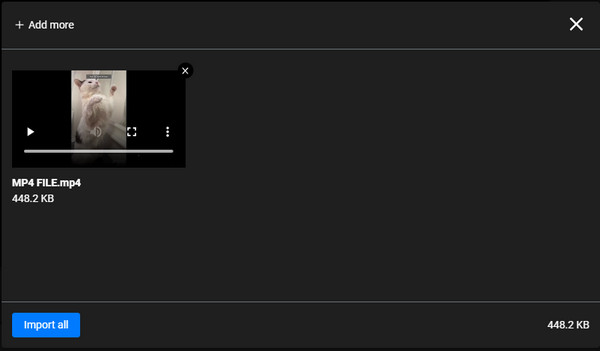
Krok 2.Nezapomeňte přetáhnout nahrané video na časovou osu. Poté můžete začít tlačítkem „Efekty“ a upravit krytí, vinětu, rozostření a šum. Můžete také přejít na tlačítko Barva a upravit sytost, živost, odstín atd.
Krok 3Podívejte se na náhled vylepšeného videa a klikněte na tlačítko "Exportovat" nahoře. Poté klikněte na tlačítko "Video" z tlačítka "Uložit soubor jako". Nakonec klikněte na tlačítko "Exportovat a stáhnout" a začněte vylepšovat.
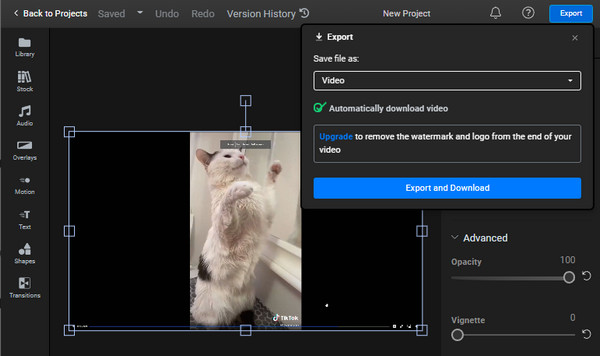
3 aplikace pro snadné zvýšení rozlišení videa na Android/iPhone
Mobilní aplikace jsou také pohodlným způsobem, jak zvýšit rozlišení videa. Existují různé aplikace, které si můžete volně stáhnout z App Store a Play Store a dokonce nabízet své služby zdarma.
Zde jsou nejlepší aplikace pro efektivní zvýšení rozlišení videa v systémech Android a iOS.
1. PowerDirector
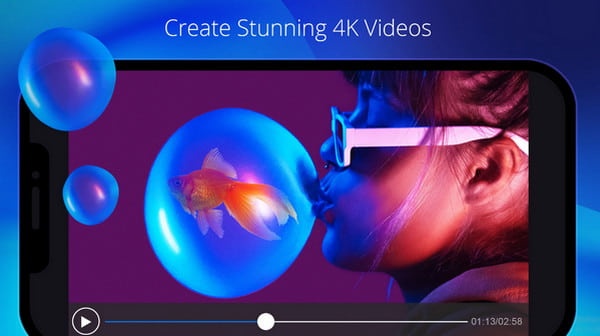
O PowerDirector jste už určitě slyšeli. Tento nástroj je známý pro zvýšení rozlišení videa a úpravy, kdykoli jste na cestách. Kromě svých vynikajících funkcí je aplikace vynikající volbou pro vytváření videa od začátku s mnoha filtry, efekty, rozlišeními a poměry stran.
2. EnhanceFox
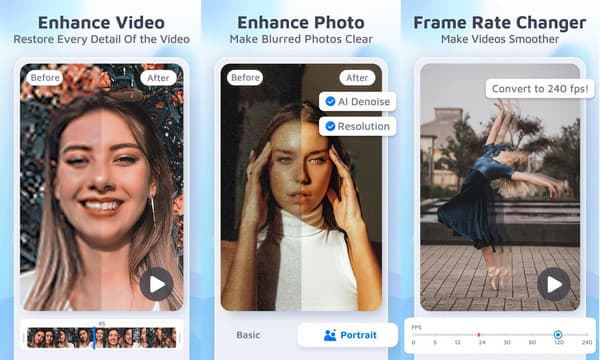
S tím vylepšení kvality videa pro zvýšení rozlišení videa vám poskytuje nejlepší kvalitu videa v reálném čase. Má technologii AI generace, která vám pomůže rychle opravit rozlišení. EnhanceFox je také vhodný pro zlepšení kvality obrazu.
3. Videoshop – Video Editor
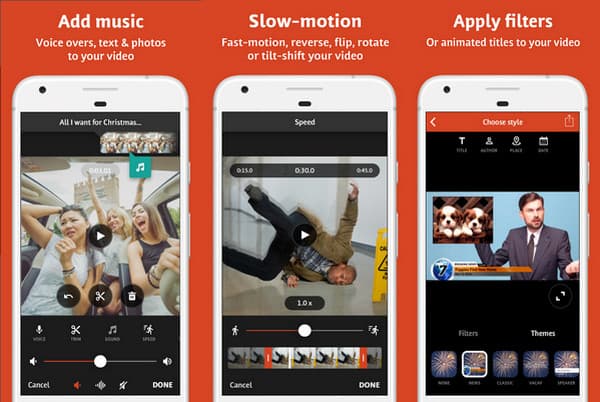
Posledním doporučením je Videoshop s 900 tisíci recenzemi v Obchodě Play. Díky jeho flexibilním funkcím můžete upravit barvu a filtr videa a zvolit nejvyšší kvalitu. Zvýšení rozlišení videa pomocí této aplikace je vynikající volbou pro uživatele Androidu.
Časté dotazy o tom, jak zvýšit rozlišení videa
-
Mohu zvýšit rozlišení videa pomocí iPhone?
iPhone je již nyní skvělou volbou pro pořizování fotografií nebo videí. Stále však můžete dosáhnout vyšší kvality tím, že přejdete do nastavení telefonu a klepnete na možnost Fotoaparát. V nastavení Record Video vyberte preferované rozlišení pro pořizování videa.
-
Mohu převést 480p na 720p pro zvýšení rozlišení videa?
Určitě ano, můžete změnit rozlišení videa. Můžete také změnit výstupní formát videa na podporovaný a přehrávat jej na portálových zařízeních.
-
Jak zostřit video pro zlepšení kvality videa?
Kromě zvýšení rozlišení videa můžete také použít Flixier Sharpen Video ke zvýšení kvality videa doostřením. Stačí nahrát video, přejít na kartu Barva a vybrat filtr Zostřit.
Závěr
Nyní, když jste se naučili, jak zvýšit rozlišení videa různými metodami, nic vás nemůže zastavit. Kromě online a aplikací je AnyRec Video Converter nejlépe doporučovaným nástrojem mnoha uživatelů. Vyzkoušejte bezplatnou zkušební verzi, abyste viděli její profesionální funkce.
Bezpečné stahování
Bezpečné stahování
 10 nejlepších vylepšení kvality videa
10 nejlepších vylepšení kvality videa